Программа для стыковки UR5EQF и Fldigi
Fldigi — это программа для цифровых видов связей: CW, PSK, MFSK, RTTY, Hell, DominoEX, Olivia и Throb.
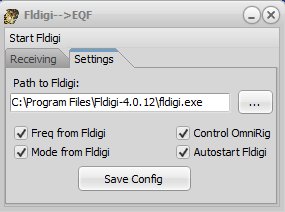
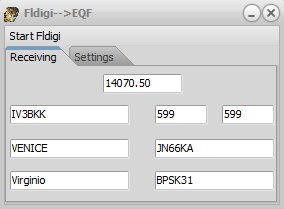
Автор: US-E-12
Версия программы: 2.0.0.7 (от 23.08.2018)
Скачать: Плагин для стыковки UR5EQF и Fldigi v2
Размер: 960.3 KB | Скачано: 126
- Интерфейс сделан по аналогии с WSJTInterface.
- После проведения связи нажать кнопку «Сохранить» в Fldigi и связь автоматом сохранится в Логе.
- Реализован многооконный интерфейс.
Версия программы: 1.1.3.3 (от 01.12.2017)
Скачать: Плагин для стыковки UR5EQF и Fldigi v1
Размер: 585.8 KB | Скачано: 63
- 08.03.2017 — пути с кириллицей отрабатываются корректно, добавлена кнопка USB-LSB это для старта fldigi в waterfull only, пока только для наблюдений.
- 14.03.2017 — программа стыковки закроется если закрыли саму fldigi.
- 06.07.2017 — автоматическое отключение управление omnirig в логе при разворачивании программы.
- 01.12.2017 — добавлено сохранение QSO по кнопке «Сохранить»
Скачать программу Fldigi с сайта разработчика. Сайт программы.
Основные особенности программы стыковки:
- Данные из fldigi передаются в Лог в соответствующие поля.
- Работает только в стандартном интерфейсе.
- В Лог передаются моды и частота (в Логе желательно отключить omnirig, а fldigi состыковать с трансивером. Я не проверял у меня нет CAT).
- Приоритет всегда у заполненных полей в Fldigi.
- Будут вопросы звоните, пишите автору программы US-E-12.
Краткая инструкция по настройке стыковки:
- Распаковываем в отдельную папку (можно в директорию Лога).
- В EQF в Быстрый запуск прописываем путь.
- Работает только в Стандартном интерфейсе.
- Стартуем через EQF в Быстром запуске (ur5eqffldigi.exe).
- Закладка Setting прописываем путь к fldigi.exe.
- Галка на Freq from Fldigi-в лог передаётся частота (omnirig в логе лучше отключить, чтобы не было конфликта, но не проверял нет CAT).
- Галка на Mode from Fldigi-в лог передаются моды из fldigi.
- Галка на Keep on top окно будет всегда поверх fldigi.
- Галка на SWL Mode в EQF не будут очищаться поля и будет работать меню по правой кнопке (будут данные заносится в лог).
- Затем жмём кнопку Save config (сохраняем установки) и переходим на закладку Receiving и стартуем в меню Start Fldigi. Данные из приёмного окна будут дублироваться в Receivig. Там двойной клик и выбираем куда переносить в лог. Сохраняем QSO в логе (SWL Mode).
- Если галка на SWL Mode не стоит, то работать можно в самой fldigi, заносить данные прямо в fldigi и они будут автоматом дублироваться в соответствующие поля EQF.
- Если галка на SWL Mode стоит, то можно заносить данные и по контекстному меню в дополнительном приёмном окне (при неустановленной галке приоритет будет у полей fldigi).
- Сохранять связи нужно в самом EQF на иконку сохранения QSO, автоматического сохранения QSO в EQF нет.
- Поддержка SIM-PSK по TCP. Поставить галку при сохранении QSO в SIM-PSK на TCP-Server
Видео настройки стыковки:
